Při používaní programu Microsoft Outlooku může dojít k problému, při kterém se program odmítá normálně spustit a nabídne takzvaný nouzový režim. Jak jej odstranit prozradí následující řádky.
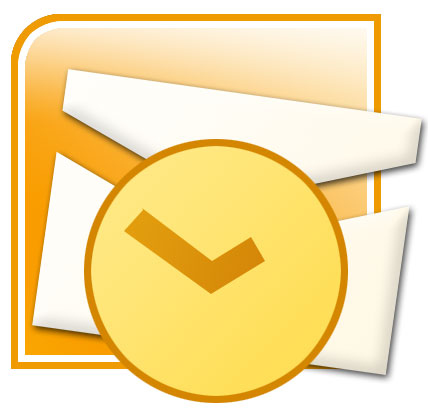
Microsoft Outlook se snaží předcházet chybám a pokud nějakou při spuštění detekuje zablokuje se a umožní se spustit v nouzovém režimu. V praxi to znamená, že vypne veškeré rozšíření a dovolí Vám tak se dostat k vaším datům a opravit problém.
Na Microsoft www stránkách naleznete postup kde dle verze outlooku můžete postupně opět pozapínat zásuvné moduly. Podle toho poznat jaký modul Vám dělá problémy se spuštěním a posléze jej vypnout nebo přeinstalovat.
Aplikace Outlook do roku 2010
1. Na kartě soubor klepněte na tlačítko Možnosti.
2. V dialogovém okně Možnosti aplikace Outlook vyberte položku Doplňky.
3. V části add-ins v dialogovém okně Možnosti aplikace Outlook vyberte v seznamu Správa Zakázané položky a klepněte na tlačítko Přejít.
4. Chcete-li znovu povolit zakázané položky, vyberte položku v dialogovém okně Zakázané položky a klepněte na tlačítko Povolit.
5. Klepněte na tlačítko Zavřít a potom klepněte na tlačítko OK.
Aplikace Outlook 2007
1. V nabídce Nástroje klepněte na příkaz Centrum zabezpečení.
2. V dialogovém okně Centrum zabezpečení vyberte položku Doplňky.
3. V části add-ins Centrum zabezpečení vyberte Zakázané položky v seznamu Spravovat a klepněte na tlačítko Přejít.
4. Chcete-li znovu povolit zakázané položky, vyberte položku v dialogovém okně Zakázané položky a klepněte na tlačítko Povolit.
5. Klepněte na tlačítko Zavřít a pak klepněte na tlačítko OK.
Aplikace Outlook 2003 a dřívější verze aplikace Outlook
1. V nabídce Nápověda klepněte na příkaz O aplikaci Microsoft Outlook.
2. V dialogovém About Microsoft Office Outlook klepněte na tlačítko Zakázané položky.
3. Chcete-li znovu povolit zakázané položky, vyberte položku v dialogovém okně Zakázané položky a klepněte na tlačítko Povolit.
4. Klepněte na tlačítko Zavřít a pak klepněte na tlačítko OK.
Může se ovšem stát, že nemáte nainstalovány žádny přídavný modul a přesto se aplikace nespustí normálně. Pokud použijete postup který je výše popsán a seznam doplňku bude prázdný jste před popsaným problémem.
Překvapivě je oprava docela jednoduchá je zapotřebí ověřit existenci souboru jménem „outcmd.dat“ ten naleznete v cestě v Windows XP
„c:\Documents and Settings\nazev_uzivatelskeho_uctu\Data aplikací\Microsoft\Outlook“ve popřípadě v cestě Windows vista nebo windows 7 v systémech.
„c:\Users\ nazev_uzivatelskeho_uctu \AppData\Roaming\Microsoft\Outlook\“Pokud tento soubor naleznete je nutné jej přejmenovat nejlépe nějakým nástrojem, který neskrývá přípony jako je Total comander . například na „outcmd.dat_old“ . Opětovné spuštění aplikace by již mělo proběhnout normálně a bez nouzového režimu.
Další informace naleznete na adrese: Microsoft(u)
Pokud se nepotřebuje nouzového spuštění zbavit ale naopak jej použít podržte tlačítko CTRL a poklepejte na ikonku Office Aplikace nebo jeji spuštění z příkazové řádky doplňte o parametr /safe. Více informací na stránkách Microsoftu
Mohlo by Vás zajímat
Po aktivaci Office 2003 small business neustále vyskakují licenční podmínky
Dominika
2011-08-02 15:54:34Diky moc za radu, pomohla a outlook zase bezi z plnych sil

